Si trabajas con Adobe Premiere Pro CC 7.0, apreciarás las nuevas mejoras de audio. Estas mejoras te permiten optimizar significativamente tu edición de audio y te ofrecen más control sobre tus proyectos. Vamos a explorar las características más importantes en el área de audio.
Principales hallazgos
- Introducción del mezclador de clips de audio y mezclador de pistas de audio.
- Nuevos elementos de retroalimentación visual para ajustes de volumen.
- Mejoras en las formas de onda de audio, similar a Audition.
- Integración de plugins VST3 para un procesamiento de audio ampliado.
- Nuevas opciones de configuración de canales al exportar.
Guía paso a paso
1. Utilizar el mezclador de clips de audio y mezclador de pistas de audio
Abre la ventana principal de Premiere Pro y navega a "Ventana". Luego selecciona la opción "Mezclador de clips de audio". Aquí puedes ajustar el volumen de los clips durante la reproducción. Haz clic en la pista que deseas editar y realiza los ajustes deseados. Verás retroalimentación visual que indica cómo cambia el volumen.
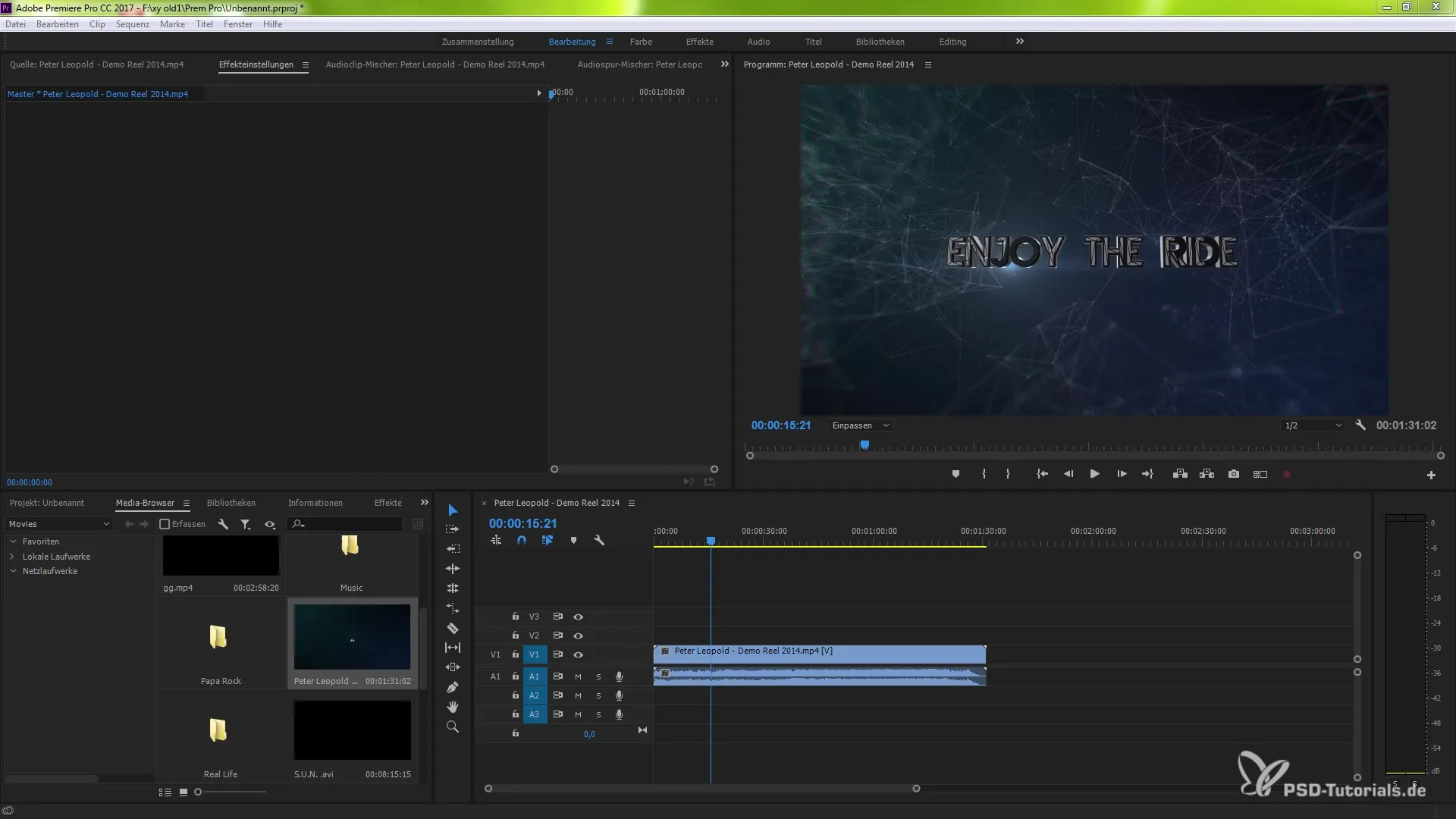
2. Ajustar el volumen de manera dinámica
Si deseas hacer que un clip suene más bajo, puedes hacerlo a través del mezclador de clips de audio. Baja el control deslizante, y verás inmediatamente cómo se reduce el nivel de volumen. Así puedes asegurarte de que tu mezcla de audio suene perfecta mientras trabajas en tu proyecto.
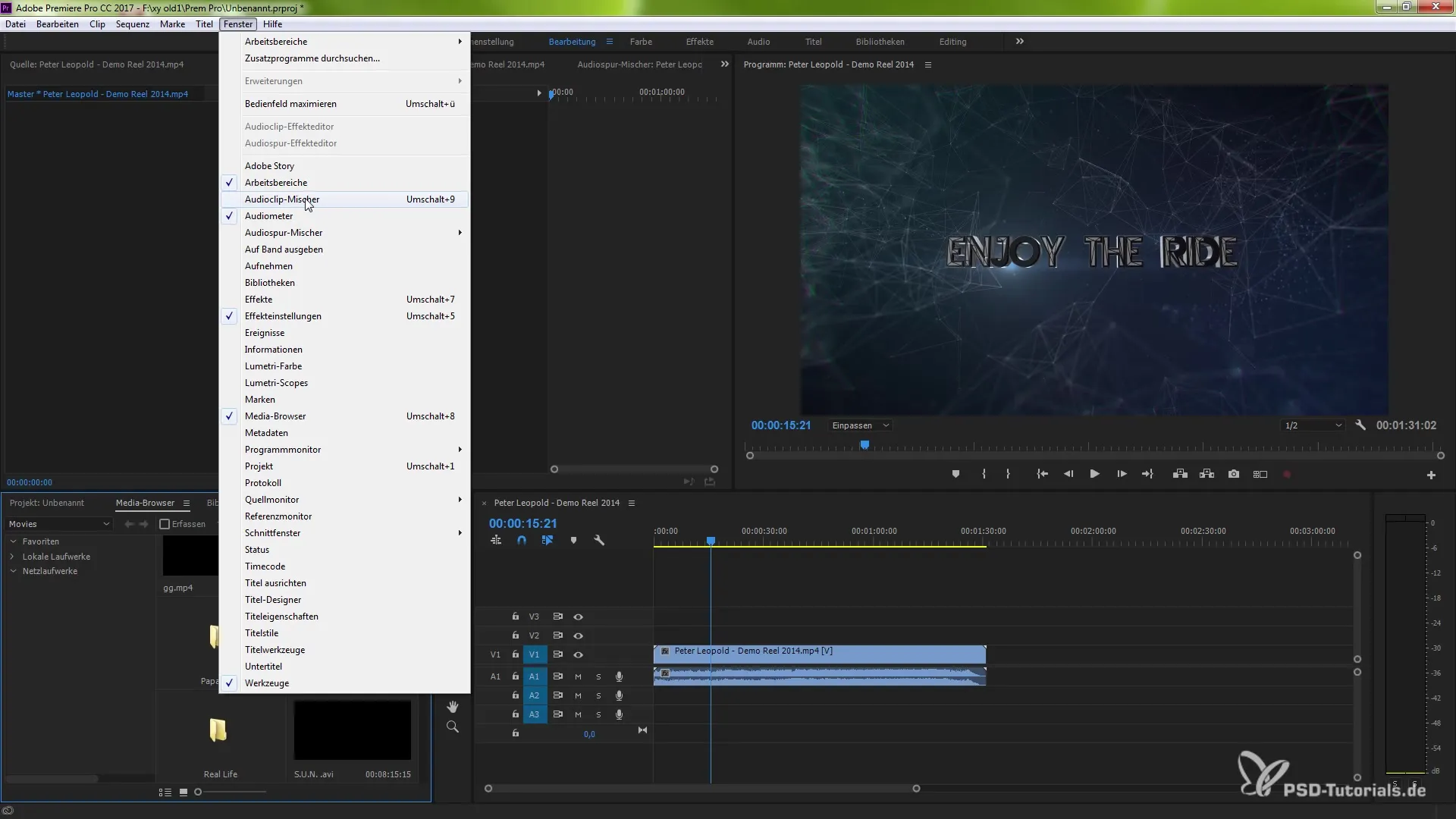
3. Ajustar y añadir pistas
¿Quieres añadir una pista de audio adicional? Haz clic derecho en el mezclador de audio y selecciona "Añadir pista". Esta pista aparecerá inmediatamente y te permitirá integrar más elementos de audio en tu proyecto. Presiona las teclas Ctrl y Z (o Command + Z en Mac) para deshacer cambios si cambias de idea.

4. Visualizar datos de audio con formas de onda
La representación de los datos de audio ha mejorado. Ahora verás la forma de onda de audio de manera similar a como aparece en Adobe Audition. Esto facilita la edición visual y la comprensión de cómo están estructuradas tus pistas de audio. Puedes seleccionar en cualquier momento y analizar las formas de onda.
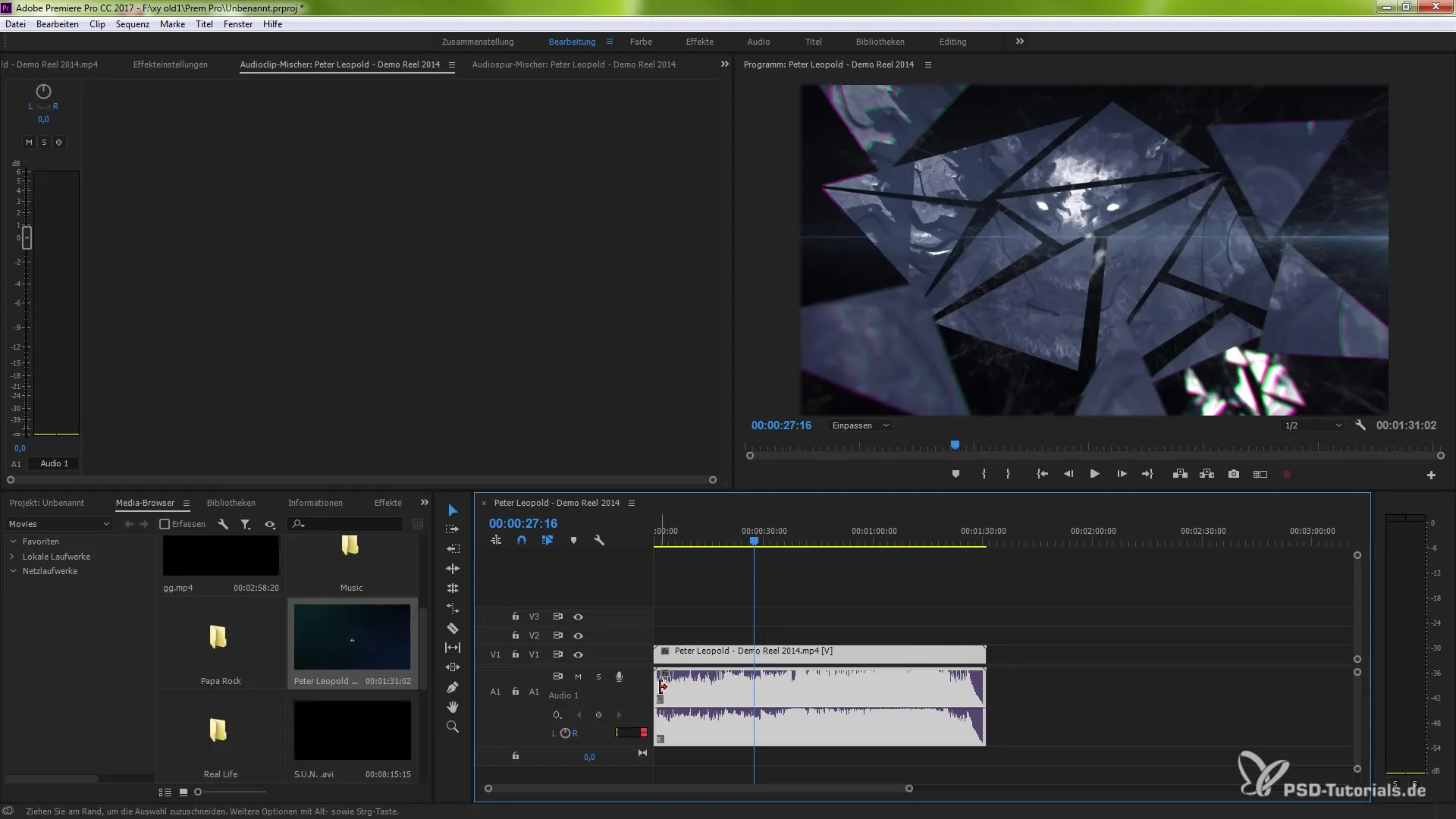
5. Cambiar asignaciones de color para clips de audio
Puedes ajustar los colores de tus formas de onda de audio para crear una mejor claridad. Haz clic derecho en el material de audio y selecciona el color para tu marcado. Así obtendrás un claro feedback visual sobre los diferentes elementos de audio en tu proyecto.
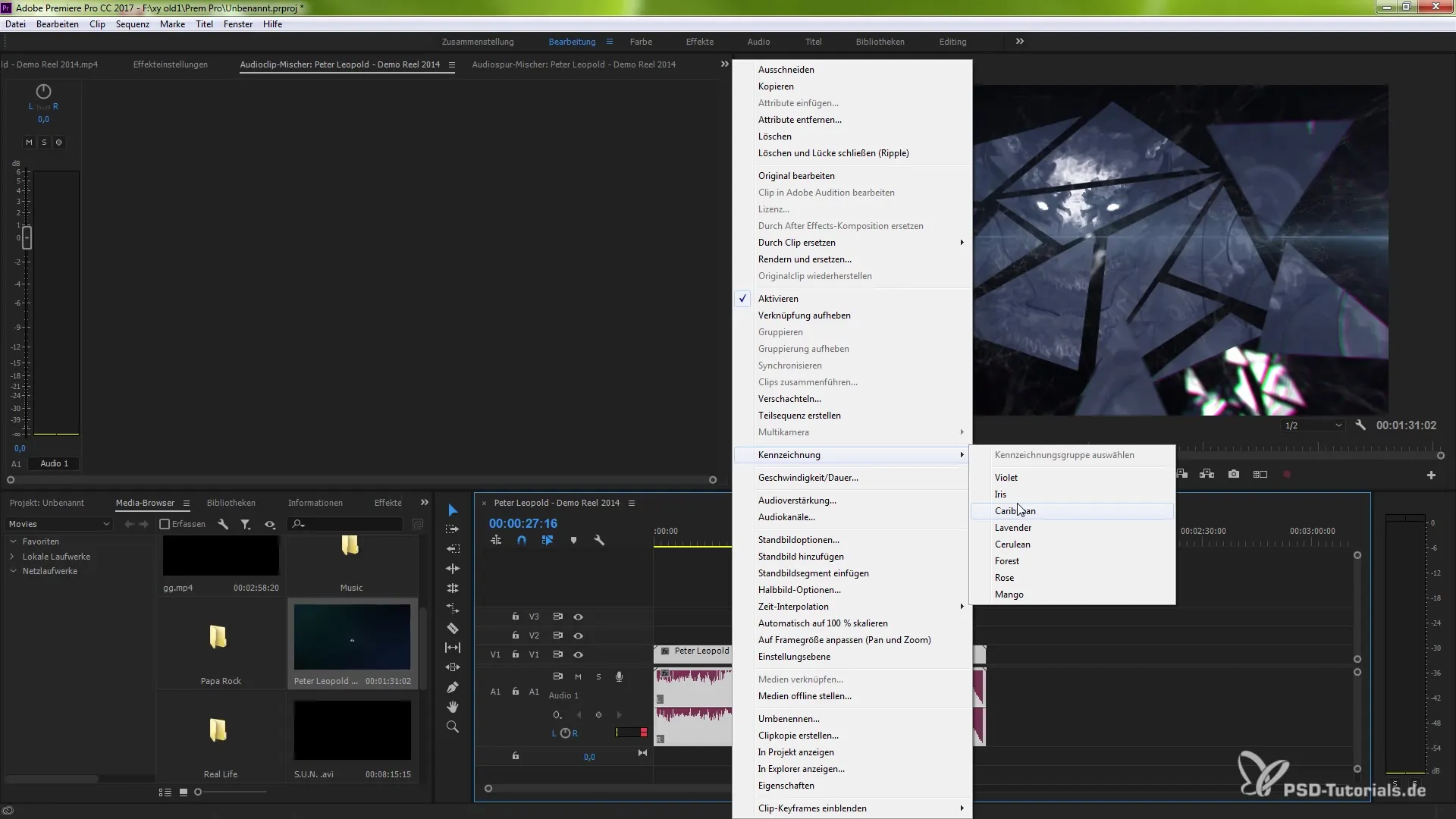
6. Insertar plugins VST3
Ve al mezclador de audio y haz clic para mostrar el administrador de plugins de audio. Si posees plugins VST3 de terceros, ahora puedes importarlos y utilizarlos en tu proyecto. Haz clic en "Aceptar" para confirmar los cambios y activar los plugins.
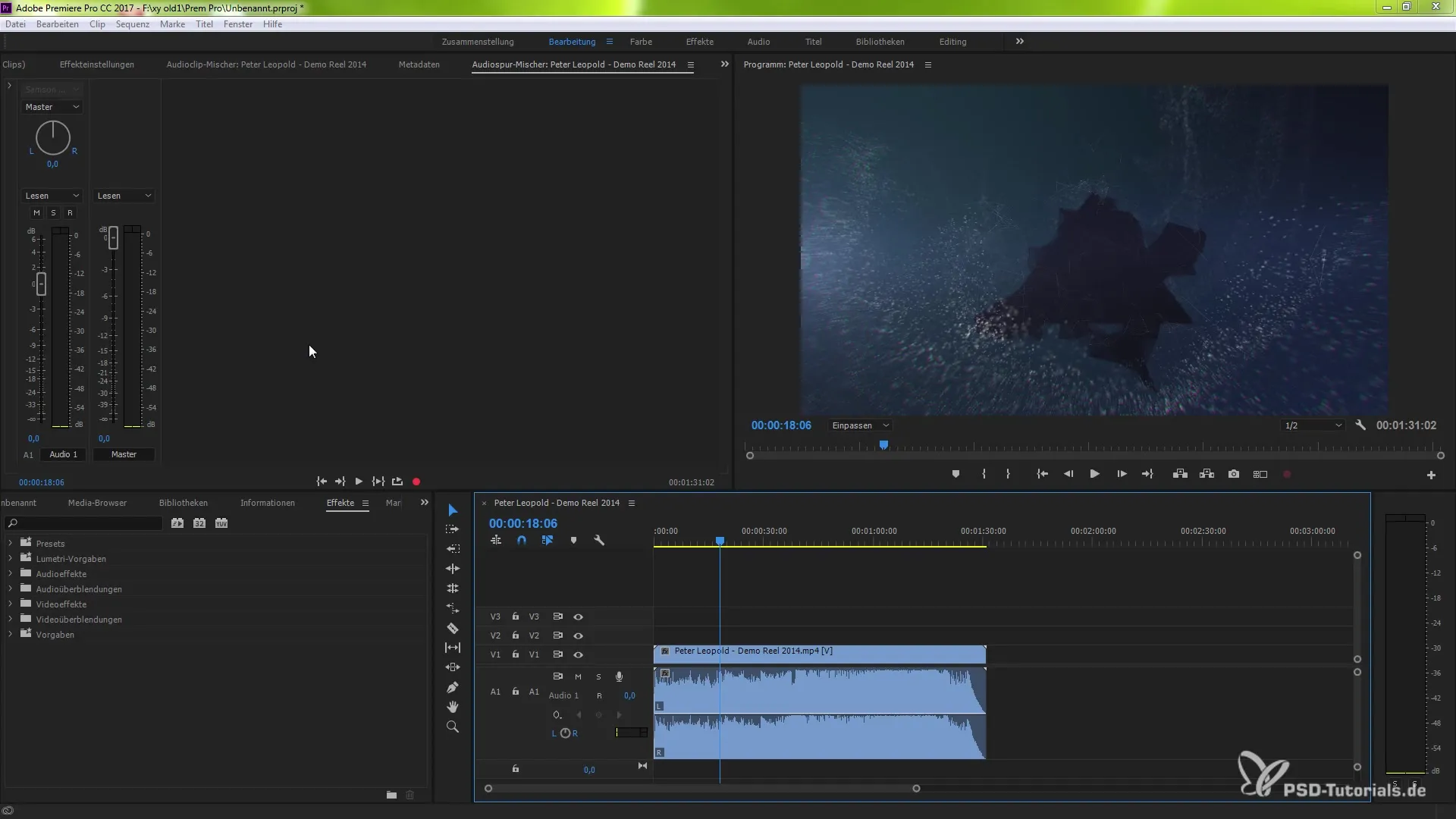
7. Configuración del canal de audio al exportar
Al exportar tu proyecto, tienes la opción de configurar los canales de audio en el diálogo de exportación. Selecciona el formato "Quicktime" y haz clic en el nuevo menú de configuración de canales de audio. Aquí puedes definir los canales para estéreo, mono o audio 5.1.
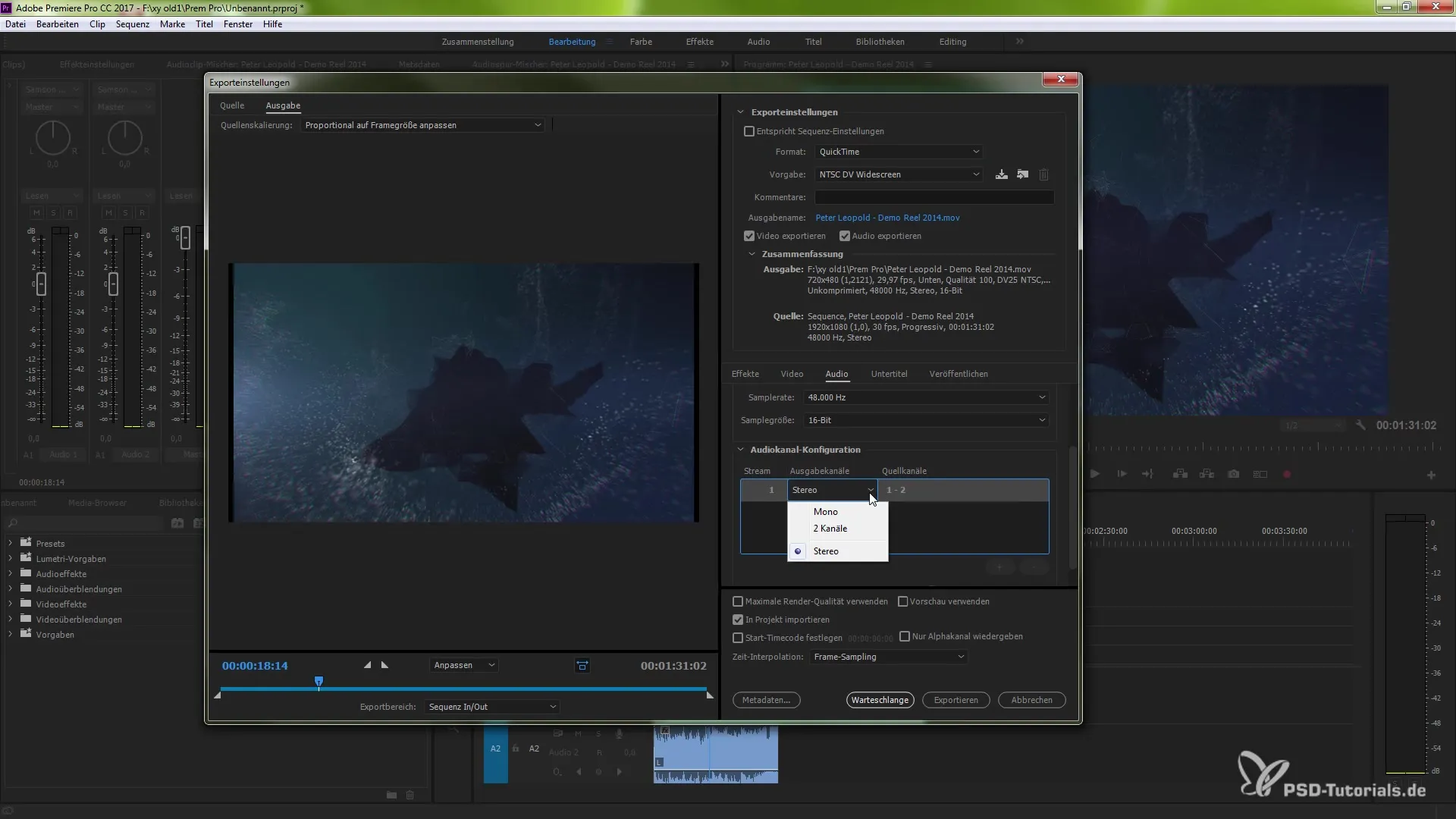
8. Uso del controlador de desvanecimiento
Utiliza el controlador de desvanecimiento para controlar ciertos efectos de audio a nivel de hardware. Bajo "Editar" encontrarás las configuraciones predeterminadas para el controlador de desvanecimiento. Aquí puedes configurar diferentes clases e incluso usar tu tablet como elemento de control.
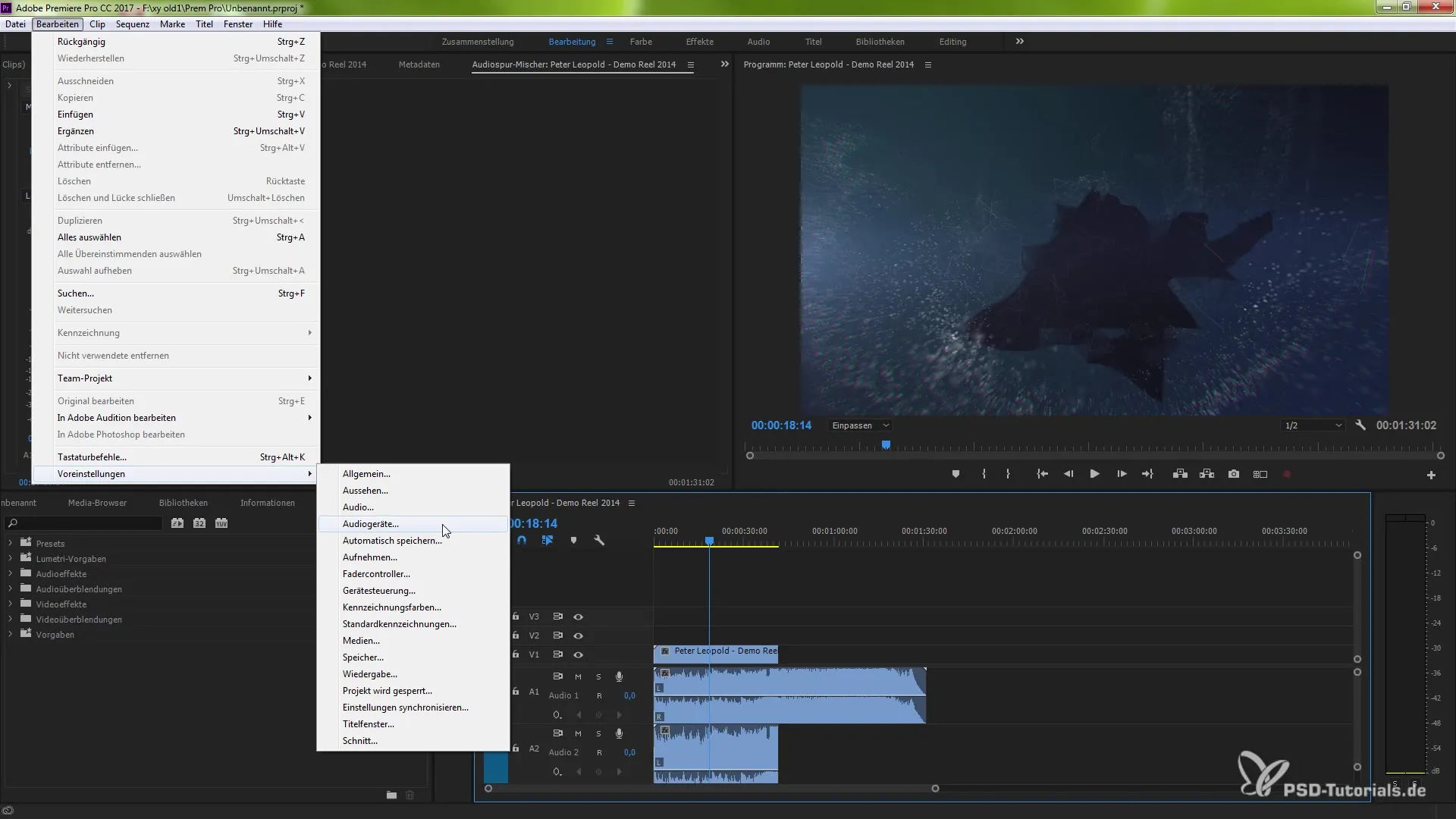
Resumen – Mejoras de audio en Premiere Pro CC 7.0
Las nuevas funciones en el área de audio de Premiere Pro CC 7.0 te ofrecen una variedad de herramientas para optimizar el sonido de tus proyectos. No solo obtienes más control sobre el volumen, sino también una retroalimentación visual mejorada y la posibilidad de integrar plugins profesionales. También la adaptación y las opciones de exportación de los canales de audio han mejorado significativamente. Explora estas novedades y lleva tus trabajos de audio a un nuevo nivel.
Preguntas frecuentes
¿Qué es el mezclador de clips de audio?El mezclador de clips de audio te permite ajustar el volumen de clips individuales durante la reproducción.
¿Cómo puedo cambiar el color de las formas de onda de audio?Haz clic derecho en la onda y selecciona el color bajo "Marcado".
¿Qué son los plugins VST3?Los plugins VST3 son extensiones que integran efectos de audio adicionales e instrumentos en tu proyecto.
¿Cómo exporto varios canales de audio?Selecciona en el diálogo de exportación el formato "Quicktime" y configura los canales de audio correspondientemente.
¿Puedo deshacer los cambios en el mezclador de audio?Sí, puedes deshacer los cambios con Ctrl + Z (o Command + Z en un Mac).

